Attēla pārraide no Android un iPhone uz datoru ApowerMirror
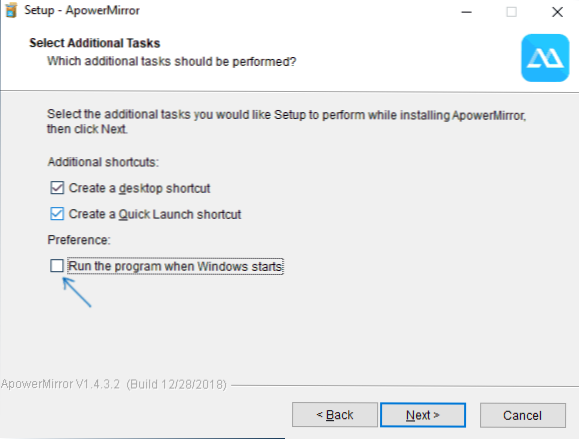
- 3515
- 989
- Lionel Bashirian
Apowermiroror ir bezmaksas programma, kas ļauj viegli pārsūtīt attēlu no Android tālruņa vai planšetdatora uz Windows vai Mac datoru ar iespēju kontrolēt no datora, izmantojot WI -FI vai USB, kā arī pārraides attēlus no iPhone (bez iespējamības uz kontrole). Šīs programmas izmantošana tiks apspriesta šajā pārskatā.
Es atzīmēju, ka operētājsistēmā Windows 10 ir iebūvēti rīki, kas ļauj pārraidīt attēlu no Android ierīcēm (bez kontroles iespējamības), vairāk par to instrukcijās, kā pārraidīt attēlu ar Android, datoru vai klēpjdatoru uz 10 Wi -Fi. Turklāt, ja jums ir viedtālrunis Samsung Galaxy, varat izmantot oficiālo Samsung Flow lietojumprogrammu, lai kontrolētu viedtālruni no datora.
Uzstādīšana apowermiroror
Programma ir pieejama operētājsistēmai Windows un MacOS, bet pēc tam tiks ņemta vērā tikai Windows (lai gan Mac datorā tā nebūs par daudz).
APOWERMIRROR instalēšana datorā nav grūti, taču ir pāris nianses, kurām ir vērts pievērst uzmanību:
- Pēc noklusējuma tika atzīmēta automātiska programmas palaišana Windows sākumā. Var būt jēga noņemt atzīmi.
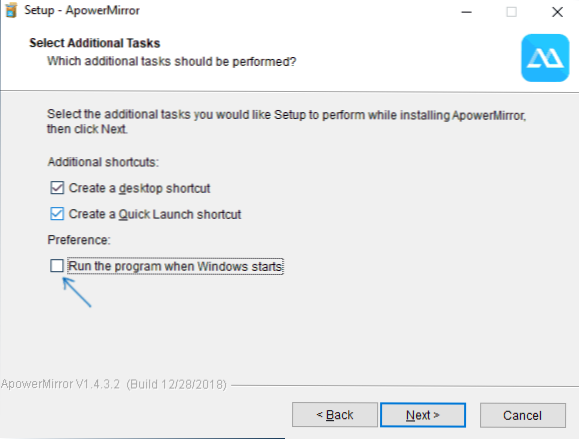
- APOWERMIRROR darbojas arī bez reģistrācijas, taču funkcijas ir ļoti ierobežotas (nav pārraides no iPhone, video ierakstiem, paziņojumiem par zvaniem datorā, vadība no tastatūras). Tāpēc es iesaku sākt bezmaksas kontu - jums tiks piedāvāts to darīt pēc pirmās programmas palaišanas.
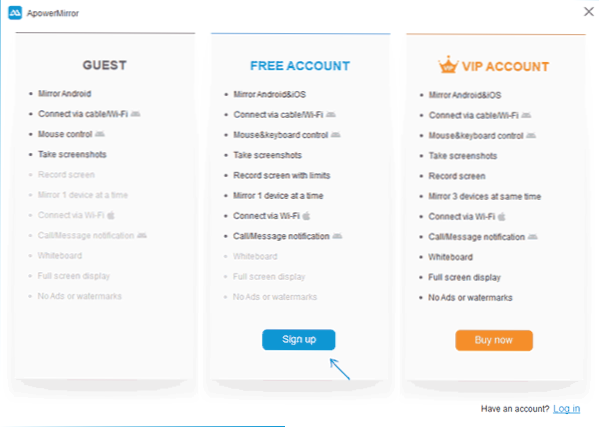
Jūs varat lejupielādēt apowerMirror no oficiālās vietnes https: // www.Aparāts.Com/tālrunis -virums, ņemot vērā to, ka lietošanai kopā ar Android, tālrunim vai planšetdatoram būs jāinstalē arī oficiālā lietojumprogramma, kas pieejama atskaņošanas tirgū - https: // Play.Google.Com/veikals/lietotnes/informācija?Id = com.Aparāts.Spogulis
Izmantojot apowermiroror, lai pārraidītos datorā un vadītu Android ar datoru
Pēc programmas uzsākšanas un instalēšanas jūs redzēsit dažus ekrānus ar APOWERMIRROR funkciju aprakstu, kā arī galveno programmas logu, kurā varat izvēlēties savienojuma veidu (Wi-Fi vai USB), kā arī Ierīce, no kuras tiks izpildīts savienojums (Android, iOS). Vispirms apsveriet Android savienojumu.
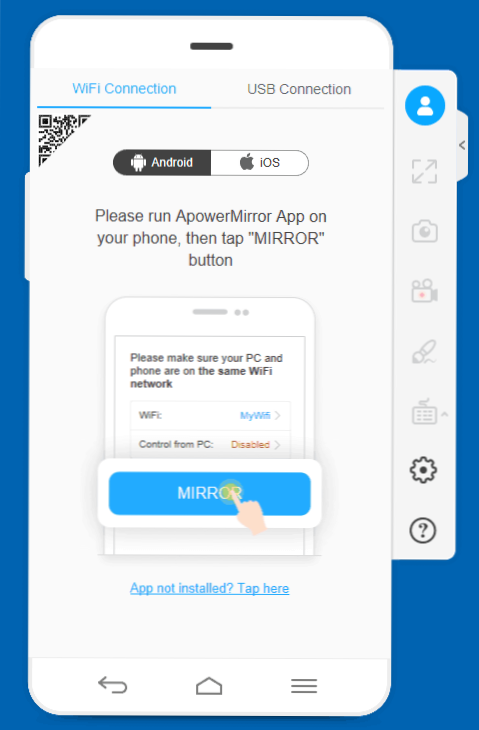
Ja plānojat kontrolēt tālruni vai planšetdatoru, izmantojot peli un tastatūru, nesteidzieties izpildīt Wi-Fi: Lai aktivizētu šīs funkcijas, jums jāveic šādas darbības:
- Ieslēdziet USB atkļūdošanu tālrunī vai planšetdatorā.
- Programmā atlasiet USB kabeļa savienojumu.
- Pievienojiet Android ierīci ar ApowerMiror -launched kabeli ar datoru, uz kura tiek uzsākta attiecīgā programma.
- Apstipriniet USB atkļūdošanas izšķirtspēju pa tālruni.
- Pagaidiet, līdz vadība tiek aktivizēta, izmantojot peli un tastatūru (datorā tiks parādīta progresa virkne). Šajā gadījumā šajā gadījumā var būt darbības traucējumi, izslēdziet kabeli un vēlreiz atkārtojiet savienojumu ar USB.
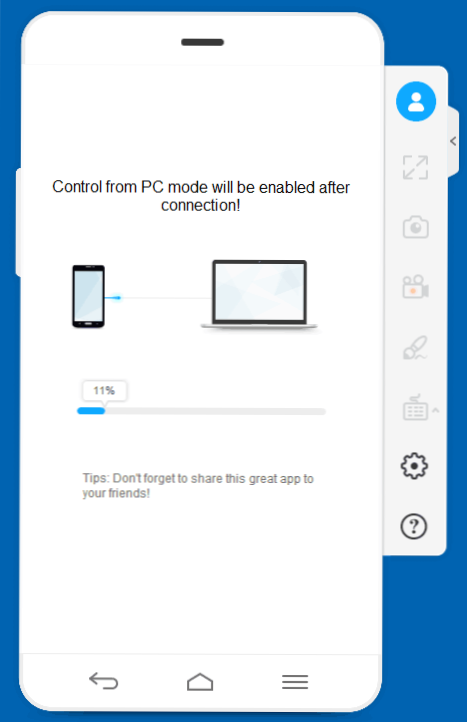
- Pēc tam datora ekrānā datora ekrānā parādīsies jūsu Android ekrāna attēls ar vadības iespējamību aplēkuma logā datora ekrānā.
Nākotnē jums nav jāveic darbības, lai izveidotu savienojumu, izmantojot kabeli: Android pārvaldība būs pieejama no datora, izmantojot Wi-Fi savienojumu.
Lai pārraidītu Wi-Fi, pietiek ar šādām darbībām (un Android un datoram ar uzlabotu ApowerMirror programmu jābūt savienotai ar vienu bezvadu tīklu):
- Tālrunī sāciet apowermiroror lietojumprogrammu un noklikšķiniet uz raidījuma raidījuma.
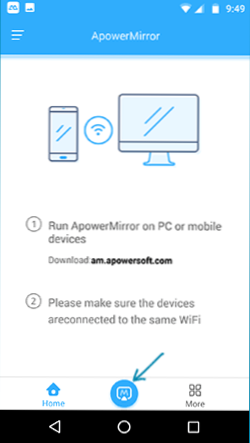
- Pēc neilga ierīču meklēšanas sarakstā atlasiet datoru.
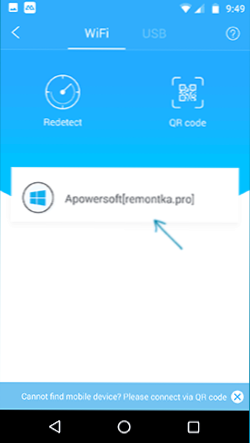
- Nospiediet pogu "tālruņa ekrāns spoguļo".
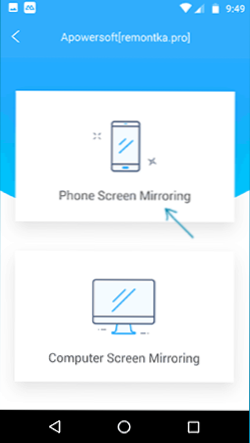
- Raidījums sāksies automātiski (datorā redzēsiet tālruņa ekrāna attēlu programmas logā). Arī pirmajā savienojumā jūs tiksit uzaicināts iespējot paziņojumus no datora tālruņa (tam jums būs jāsniedz atbilstošas atļaujas).
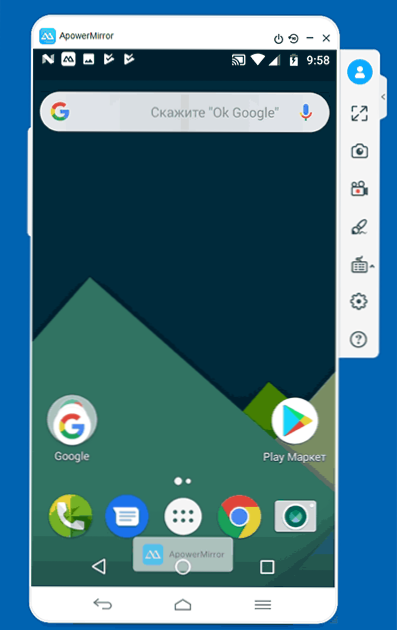
Darbību pogas izvēlnē labajā pusē un iestatījumi, kas, manuprāt, būs skaidri lielākajai daļai lietotāju. Vienīgais brīdis, kas nav redzams no pirmā acu uzmetiena, ir ekrāna rotācijas poga un izslēdziet ierīci, kas parādās tikai tad, kad peles indikators tiek nogādāts programmas loga virsrakstā.
Ļaujiet man jums atgādināt, ka pirms ievadīšanas APOWERMIRROR konta bezmaksas konta daļa darbības daļa, piemēram, video ierakstīšana no ekrāna vai vadības no tastatūras nebūs pieejama.
Attēla pārraide ar iPhone un iPad
Papildus attēla pārsūtīšanai no Android ierīcēm, Apowermiroror ļauj veikt raidījumu ar iOS. Lai to izdarītu, ir pietiekami, ja vadības vietā tiek izmantots vienums "Atkārtot", ar programmu, kas darbojas datorā ar ieeju konta.
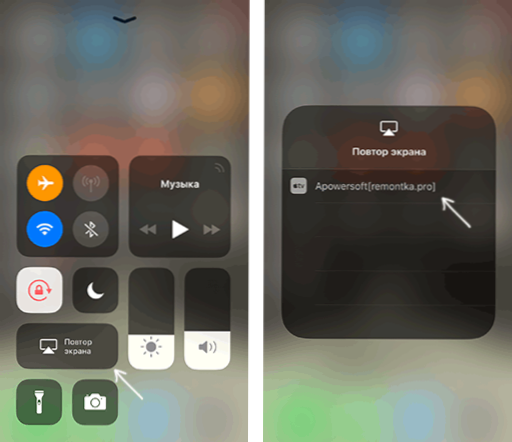
Diemžēl, lietojot iPhone un iPad, pārvaldība no datora nav pieejama.
Apowermiroror papildu iespējas
Papildus aprakstītajiem lietošanas scenārijiem programma ļauj:
- Tulkojiet attēlu no datora uz Android ierīci (punktu "Datorā ekrāna spoguļošana", savienojot) ar iespēju kontrolēt.
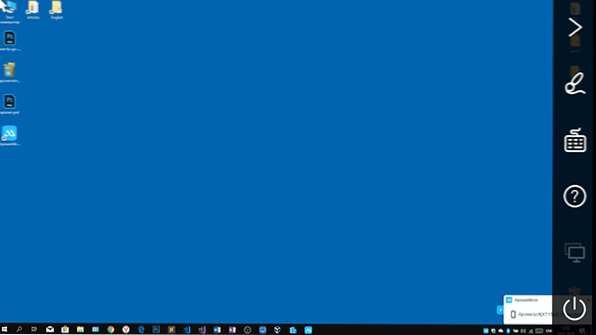
- Pārraidīt attēlu no vienas Android ierīces uz otru (ApowerMirror lietojumprogramma jāinstalē abos).
Kopumā es uzskatu, ka apowerMirror ir ļoti ērts un noderīgs rīks Android ierīcēm, bet, lai pārraidītu ar iPhone operētājsistēmā Windows, es izmantoju LonelyScreen programmu, kur tam nav nepieciešama nekāda reģistrācija, un viss darbojas gludi un bez neveiksmes.
- « Kļūda Err_Connection_timed_out Google Chrome - kā to novērst
- Kā mainīt krāsu krāsu operētājsistēmā Windows 10 »

